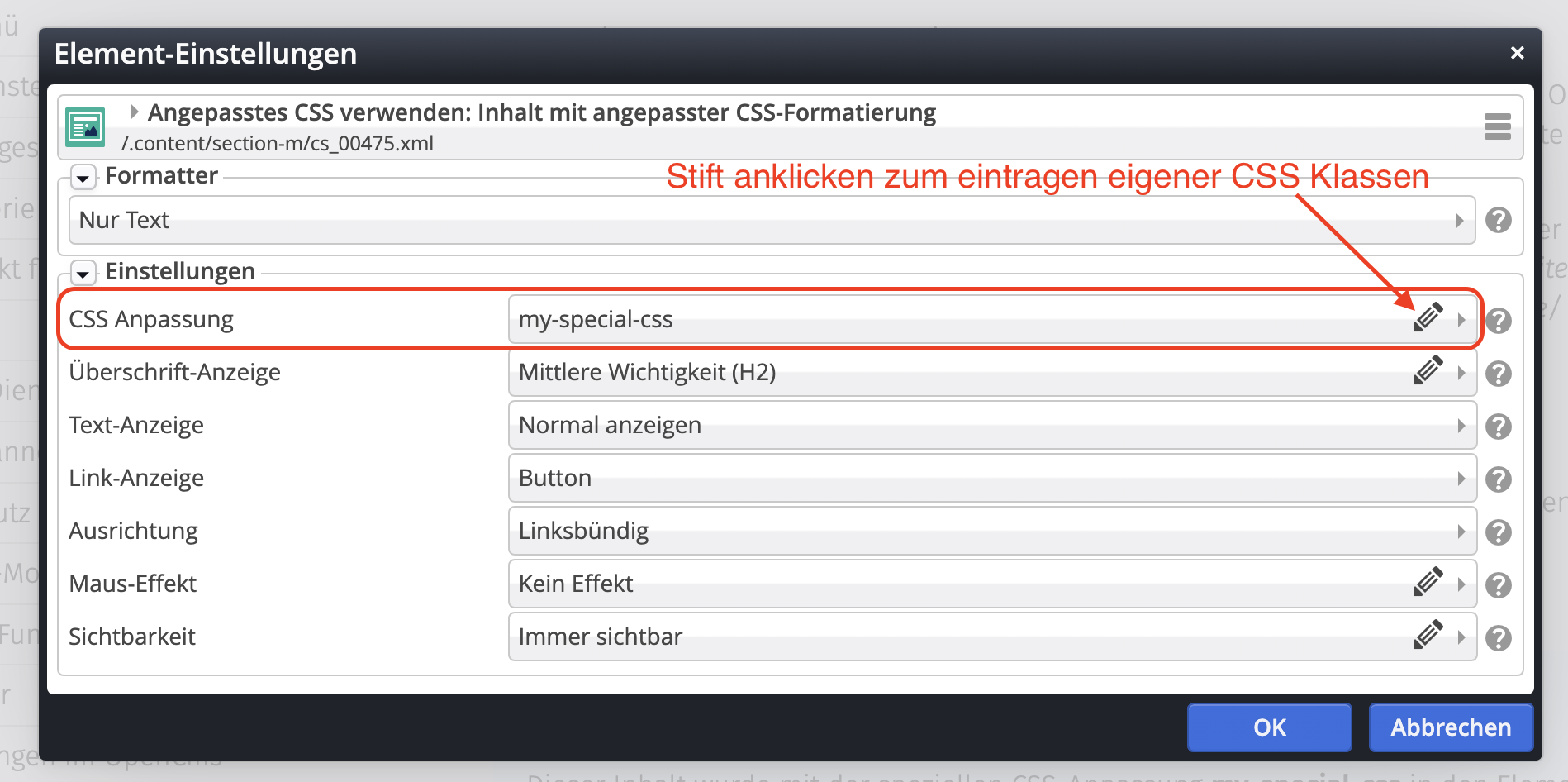Um diese Option einsetzen zu können sind erweiterte HTML und CSS Kenntnisse erforderlich.
Die Möglichkeit individuell angepasstes CSS oder JavaScript zu verwenden ist per Vorgabe deaktiviert. Bitten Sie Ihre OpenCms Systemadministration, diese Option für Ihre Website zu aktivieren, wenn Sie davon Gebrauch machen möchten.
Bitte beachten Sie, dass HTML, CSS und JavaScript des Mercury Template ständig weiter entwickelt werden. Auf individuelle Anpassungen kann dabei leider keine Rücksicht genommen werden. Es ist daher möglich, dass Ihre individuellen Anpassungen nach einem Update des Templates nicht mehr funktionieren. In diesem Fall müssen Sie diese Anpassungen nach einem Update selbst „reparieren“.